วิธีลบไอคอนแอปพลิเคชันที่ซ้ำกันบน Android

เรียนรู้วิธีลบไอคอนแอป Android ที่ซ้ำกัน พร้อมเคล็ดลับการป้องกันข้อผิดพลาดในอนาคต
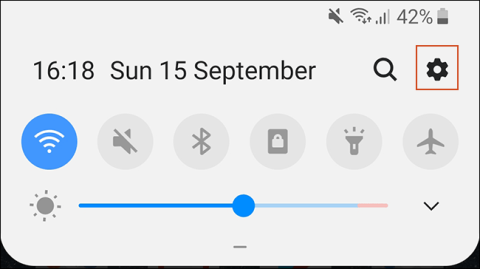
เมื่อคุณซื้ออุปกรณ์ Android ใหม่ คุณจะต้องถ่ายโอนเนื้อหาทั้งหมดรวมถึงแอพที่คุณชื่นชอบจากอุปกรณ์เครื่องเก่า โชคดีที่คุณไม่จำเป็นต้องดำเนินการด้วยตนเองเนื่องจาก Google ให้การสนับสนุนในตัวสำหรับการสำรองและกู้คืนเนื้อหา และนี่คือวิธีการทำ
ขั้นตอนในคู่มือนี้อาจแตกต่างกันไปขึ้นอยู่กับผู้ผลิตอุปกรณ์ เวอร์ชัน Android และใช้ได้เฉพาะกับ Android รุ่นใหม่เท่านั้น หากอุปกรณ์ของคุณไม่สามารถทำตามขั้นตอนเหล่านี้ได้ คุณสามารถใช้แอพของบริษัทอื่นเพื่อถ่ายโอนแอพได้
คำแนะนำในการถ่ายโอนแอปพลิเคชันไปยังอุปกรณ์ Android ใหม่
Google ใช้บัญชี Google ของคุณ เพื่อสำรองเนื้อหารวมถึงแอปต่างๆ โดยใช้พื้นที่เก็บข้อมูลไดรฟ์ คุณจะต้องใช้ Google Backup บนอุปกรณ์เครื่องเก่าก่อนที่จะถ่ายโอนแอป
ในการเริ่มต้น ให้เข้าถึงเมนูการตั้งค่าบนอุปกรณ์เครื่องเก่าของคุณในลิ้นชักแอป หรือดึงหน้าจอลงเพื่อเข้าถึงพื้นที่แจ้งเตือน จากนั้นแตะไอคอนรูปเฟือง
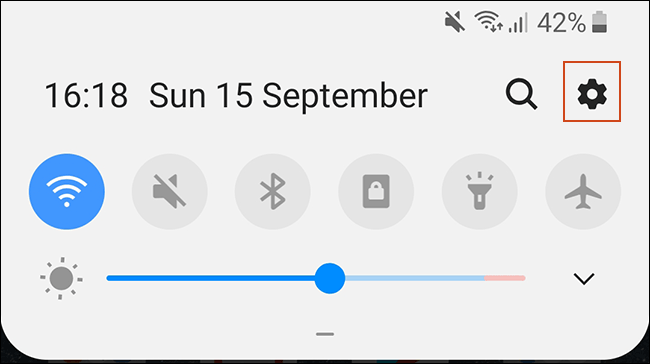
จาก นั้นแตะระบบหากใช้อุปกรณ์ Samsung ให้แตะบัญชีและการสำรองข้อมูล
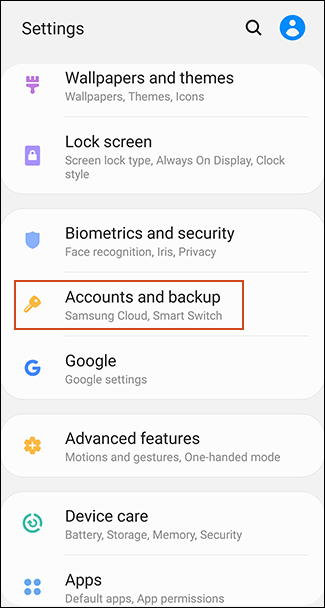
ในเมนูถัดไป ผู้ใช้อุปกรณ์ Samsung จะต้องแตะสำรองข้อมูลและคืนค่า อุปกรณ์อื่นๆ อาจข้ามขั้นตอนนี้
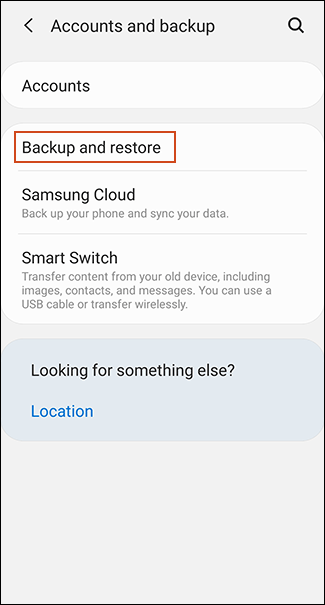
แตะสำรองข้อมูล บนอุปกรณ์ Samsung ให้เปิดใช้งานสำรองข้อมูลของฉันจากนั้นเลือกบัญชี Google
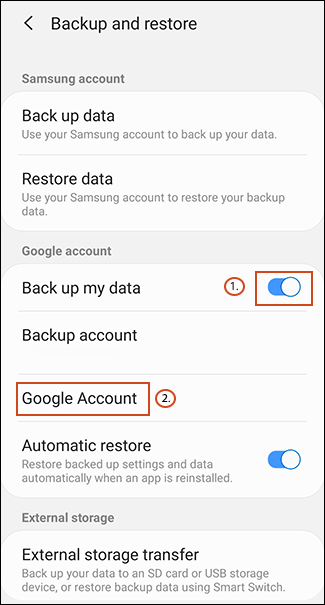
เปิดใช้งานการสำรองข้อมูลไปยัง Google Driveแล้วแตะสำรองข้อมูลทันทีเพื่อให้แน่ใจว่ามีการสำรองข้อมูลแอปเต็มรูปแบบ
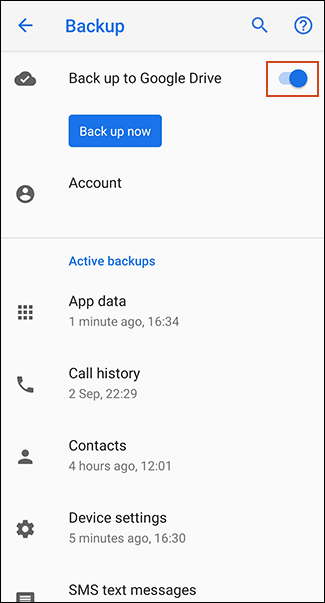
คุณยังสามารถแตะข้อมูลแอพเพื่อดูและตรวจสอบว่าแอพใด ๆ ที่คุณต้องการถ่ายโอนอยู่ในรายการ หากแอปพลิเคชันเสร็จสมบูรณ์ ให้เปลี่ยนไปใช้อุปกรณ์ใหม่
เมื่อคุณเปิดอุปกรณ์ใหม่หรืออุปกรณ์ที่รีเซ็ตเป็นการตั้งค่าจากโรงงาน คุณจะได้รับตัวเลือกในการกู้คืนเนื้อหา (รวมถึงแอป) จากข้อมูลสำรองใน Google ไดรฟ์
โปรดทราบว่าคำแนะนำเหล่านี้จะแตกต่างกันไปขึ้นอยู่กับเวอร์ชัน Android และผู้ผลิตอุปกรณ์
เปิดอุปกรณ์ใหม่ของคุณและทำตามคำแนะนำจนกว่าคุณจะเห็นตัวเลือกในการกู้คืนข้อมูล เลือกการสำรองข้อมูลจากคลาวด์เพื่อเริ่มกระบวนการถ่ายโอนแอปพลิเคชัน
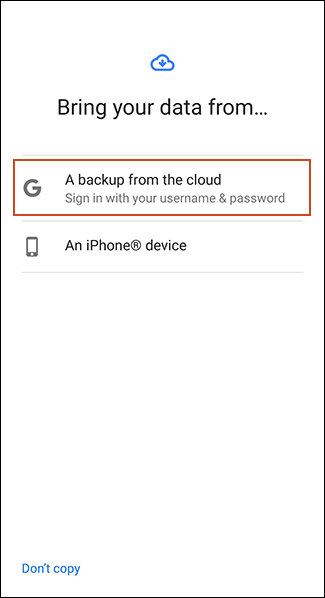
ในหน้าจอถัดไป คุณอาจต้องลงชื่อเข้าใช้บัญชี Google ของคุณ จากนั้นคุณจะเห็นรายการข้อมูลสำรองล่าสุดจากอุปกรณ์ Android ที่เชื่อมโยงกับบัญชี Google ของคุณ
หากต้องการดำเนินการต่อ ให้แตะข้อมูลสำรองจากอุปกรณ์ที่คุณต้องการกู้คืน
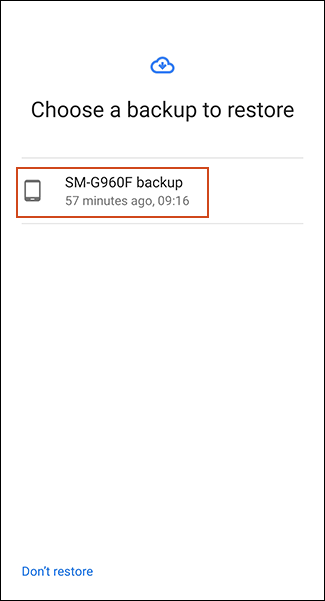
คุณจะเห็นรายการตัวเลือกเนื้อหาที่จะกู้คืน รวมถึงการตั้งค่าอุปกรณ์และรายชื่อติดต่อ ไม่สามารถเลือกแอปได้ ให้แตะช่องถัดจากแอปเพื่อเลือก จากนั้นเลือกคืนค่า
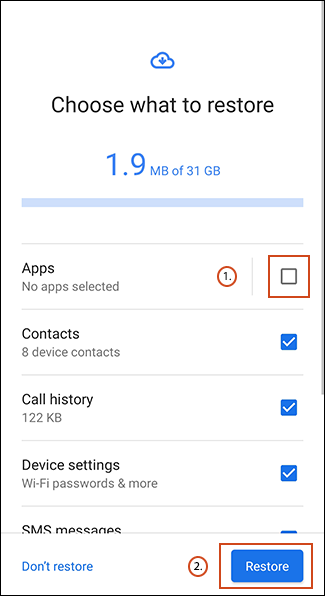
เมื่อกู้คืนข้อมูลแล้ว คุณสามารถดำเนินการตั้งค่าให้เสร็จสิ้นและเริ่มใช้อุปกรณ์ของคุณได้
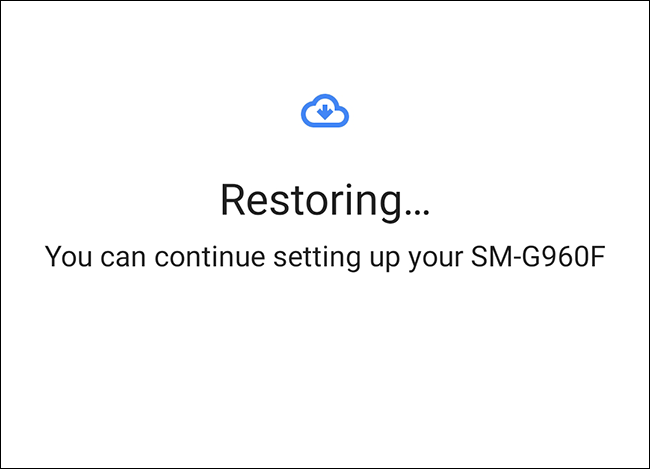
เมื่อการคืนค่าเสร็จสมบูรณ์ แอปของคุณ (และเนื้อหาอื่น ๆ) จะถูกโอนไปยังอุปกรณ์ใหม่ของคุณจากข้อมูลสำรอง Google Drive ของคุณที่พร้อมใช้งาน
หากคุณตั้งค่าอุปกรณ์ใหม่ก่อนที่จะกู้คืนหรือถ่ายโอนข้อมูล คุณควรเห็นรายการแอพที่ติดตั้งก่อนหน้านี้ซึ่งใช้บัญชี Google ของคุณ คลังแอป Play Store จะช่วยให้คุณติดตั้งแอปที่หายไปบนอุปกรณ์ใหม่ของคุณได้อย่างรวดเร็ว
ในการเริ่มต้น ให้เปิดแอป Google Play Store จากนั้นขยายเมนูสามขีดที่มุมซ้ายบน
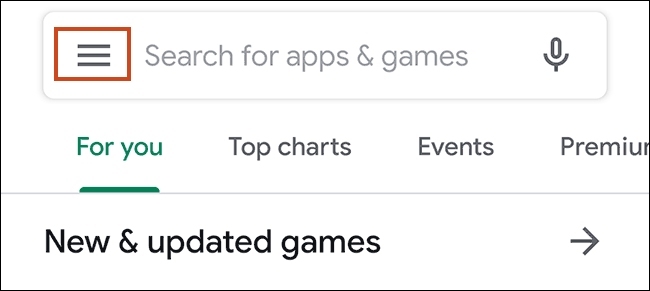
แตะแอพและเกมของฉัน
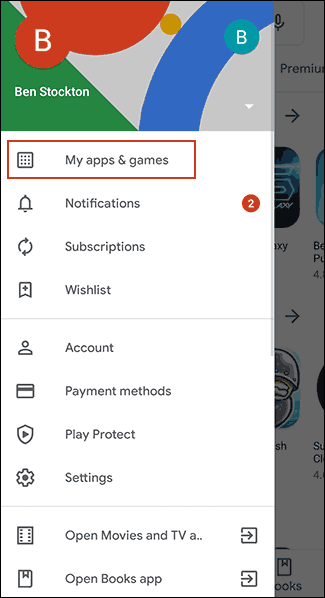
คุณจะเห็นแอปพลิเคชันในไลบรารีไม่อยู่ใน แอปพลิเคชันอุปกรณ์นี้ (ไม่มีให้บริการบนอุปกรณ์นี้) แตะติดตั้งถัดจากแอปที่คุณต้องการติดตั้งบนอุปกรณ์ของคุณ
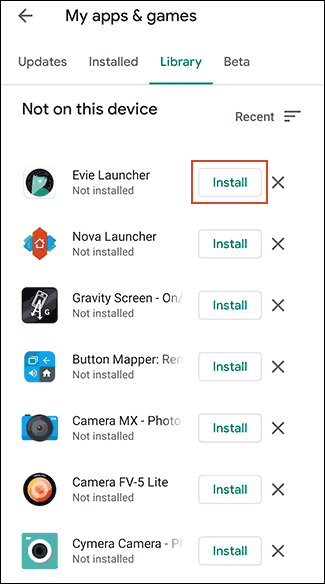
วิธีที่ดีที่สุดและน่าเชื่อถือที่สุดสำหรับผู้ใช้ทุกคนคือการใช้วิธีการสำรองข้อมูลของ Google ในตัวเพื่อถ่ายโอนแอพและข้อมูลอื่น ๆ หากคุณใช้วิธีนี้ไม่ได้ คุณสามารถลองใช้แอปของบุคคลที่สามได้
เช่นเดียวกับวิธี Google Backup วิธีนี้ช่วยให้คุณถ่ายโอนแอพจากอุปกรณ์ Android เครื่องหนึ่งไปยังอีกเครื่องหนึ่งได้ ตัวเลือกเหล่านี้ส่วนใหญ่มีอยู่ใน Google Play Store และบางครั้งก็ติดตั้งไว้ล่วงหน้าแล้ว
แอพที่ดีที่สุดคือแอพที่ผู้ผลิตอุปกรณ์จัดหาให้ เช่น LG Mobile Switch, Huawei Backup และ Samsung Smart Switch มีแอปของบุคคลที่สามอื่นๆ เช่น Helium แต่ผู้ใช้บางรายรายงานว่าแอปเหล่านี้ทำงานได้ไม่ดีบนอุปกรณ์บางชนิด
ตัวอย่างเช่น Samsung Smart Switch ช่วยให้ผู้ใช้สามารถถ่ายโอนแอพและข้อมูลอื่น ๆ จากอุปกรณ์ Samsung เครื่องหนึ่งไปยังอีกเครื่องหนึ่งได้ คุณสามารถดำเนินการถ่ายโอนแอปพลิเคชันแบบไร้สายหรือเชื่อมต่ออุปกรณ์ระหว่างกันโดยใช้สาย USB ที่เหมาะสม
Android และ iOS เป็นสองสภาพแวดล้อมที่แตกต่างกันโดยสิ้นเชิง ดังนั้นจึงไม่สามารถย้ายแอพ iPhone ไปยังอุปกรณ์ Android โดยตรงได้ นักพัฒนาซอฟต์แวร์จำนวนมากเสนอแอปบนทั้งสองแพลตฟอร์ม แต่ Google สามารถค้นหาแอปที่เหมาะกับคุณได้ขณะตั้งค่าอุปกรณ์ใหม่
เมื่อตั้งค่าอุปกรณ์ Android ใหม่ แทนที่จะเลือกถ่ายโอนจากข้อมูลสำรอง Google Drive ให้แตะตัวเลือกเพื่อถ่ายโอนข้อมูลจาก iPhone จากนั้นทำตามคำแนะนำบนหน้าจอ

ผู้ใช้อุปกรณ์ Samsung ยังสามารถใช้แอป Smart Switch ซึ่งมีตัวเลือกในการดาวน์โหลดแอปที่ตรงกันระหว่างกระบวนการสลับแอป
ขอให้คุณประสบความสำเร็จ!
เรียนรู้วิธีลบไอคอนแอป Android ที่ซ้ำกัน พร้อมเคล็ดลับการป้องกันข้อผิดพลาดในอนาคต
หลายคนมักชาร์จแบตเตอรี่นานเกินไป แอปเหล่านี้ช่วยในการจัดการการชาร์จแบตเตอรี่เพื่อหลีกเลี่ยงปัญหาที่เกิดขึ้น
เรียนรู้วิธีแทนที่บริการ Google Play บน Android ด้วย MicroG สำหรับการเข้าถึงแอปโดยไม่พึ่งพา Google.
เรียนรู้วิธีปิดหรือรีสตาร์ทโทรศัพท์ Samsung Galaxy S22, S21 และ S20 ของคุณด้วยวิธีง่ายๆ และเคล็ดลับสำคัญในการใช้งาน.
เมื่อให้สิทธิ์การเข้าถึงอินเทอร์เน็ตของ Samsung เราจะใช้เว็บไซต์ที่มีฟังก์ชันครบครัน เช่น การถ่ายภาพ ไมโครโฟน... เพื่อให้บริการงานของเรา
พวกเราส่วนใหญ่รู้วิธีคัดลอกและวางข้อความบนคอมพิวเตอร์ แต่เมื่อพูดถึงโทรศัพท์ Android สิ่งต่างๆ จะซับซ้อนเนื่องจากไม่มีทางลัดหรือเมนูคลิกขวา
เกมแพดจำนวนมากสามารถเปลี่ยนสมาร์ทโฟนของคุณให้เป็นอุปกรณ์พกพาได้ แต่มีเกม Android เพียงไม่กี่เกมเท่านั้นที่รองรับการควบคุมทางกายภาพ
แอปพลิเคชัน Metropolis 3D City เป็นแอปพลิเคชันวอลเปเปอร์สด โดยใช้ภาพเมือง 3 มิติที่ตั้งเป็นวอลเปเปอร์อุปกรณ์ Android ซึ่งสามารถเคลื่อนไหวได้ตามการกระทำของคุณ
Google Pixel 4a เป็นหนึ่งในสมาร์ทโฟนระดับกลางที่ร้อนแรงที่สุดที่ผู้ที่ชื่นชอบเทคโนโลยีเกือบทุกคนทั่วโลกต่างรอคอยอย่างใจจดใจจ่อ
ด้วยโทรศัพท์ Xiaomi คุณจะเลือกบัญชีผู้ติดต่อเพื่อส่งข้อความฉุกเฉิน บทความด้านล่างนี้จะแนะนำให้คุณเปิดการโทรฉุกเฉินบนโทรศัพท์ Xiaomi








